Ø90 – Stamdata
Her er en samlet beskrivelse af billedet stamdata. Hvad skal man være opmærksom på, når man retter, og hvor skal de forskellige stamdata indtastes?
Sidst opdateret:
Indhold
Stamdata
Billedet stamdata ([Alt] + [M] + [N] + [S]) indeholder de mest basale oplysninger, som er nødvendige for at benytte Ø90. Desuden giver billedet mulighed for at gemme nogle oplysninger, som I kan få brug for i diverse sammenhænge, f.eks. tidspunkt for, hvornår I bedst kan træffe kunden på et givet telefonnummer.
Vær opmærksom på at CVR-nummer altid skal være entydigt. Det kan give problemer hvis flere ejendomme har samme CVR-nummer.
Billedet er overordnet opdelt i:
- En fast del øverst i billedet, som indeholder:
- En rude med adresseoplysninger mv.
- En rude med radioknapper, hvor der kan vælges mellem 6 variable faner
- En variabel del nederst i billedet, som består af følgende faner:
- Ejendomsoplysninger
- Kontor/aftaler
- Personoplysninger
- Opgavestyring
- Opsætning e-faktura
- Tekst
De enkelte faners oplysninger beskrives i afsnittene nedenfor
Bemærk, at når du indtaster en oplysning i billedet gemmes oplysningerne først, når billedet forlades eller der skiftes mellem ruder i den nederste del. Der kan således, når billedet forlades eller ved skift af fane komme meddelelser i meddelelsesfeltet samt kontroludslag, der ikke vedrører den oplysning, du netop er ved at indtaste. Om der er kontroludslag, fremgår af statuslinjen. Er der nogen - vælg dialogen Kontroller oversigt [Ctrl + Q] for at se dem.
Oplysningerne i fanerne Personoplysninger og Opgavestyring er datostyrede, dvs. de gemmes som faste supplerende oplysninger.
Oplysninger, der ikke kan ændres er:
- Oplysninger Ø90 har udtrukket på anden vis
Oplysninger i den øverste faste del af billedet
Den øverste faste del indeholder:
- Navn
- Adresse
- Alternativ adresse
- Oprettelsesdato og ajourføringsdato/initialer
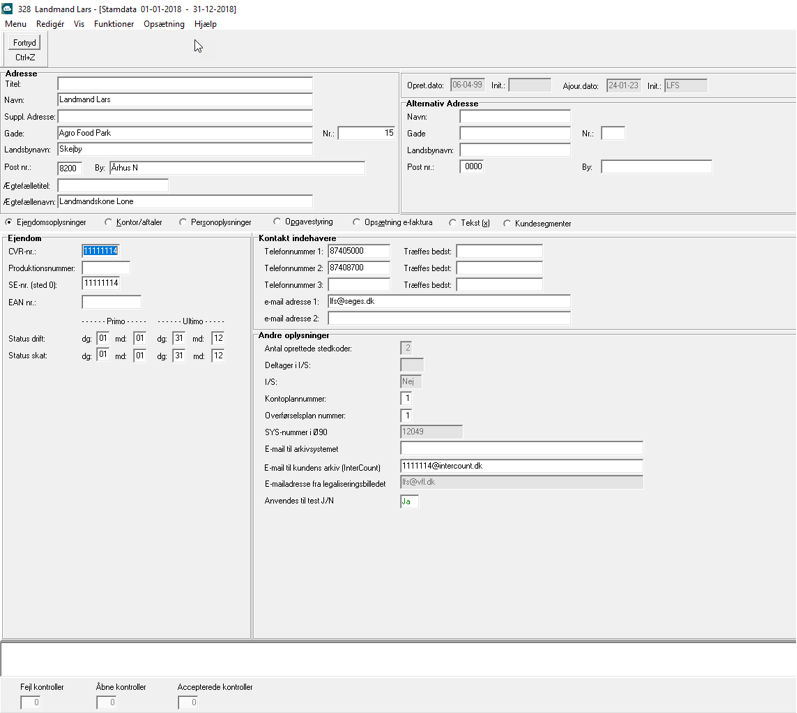
Adresse
Adresseoplysningerne benyttes på Ø90-forsider.
Alternativ adresse
Alternativ adresse oplysningerne benyttes ikke af Ø90. Er til brug for kontorets registrering af en evt. anden adresse, f.eks. hvor driftsherren opholder sig kun en del af året.
Oprettelsesdato og ajourføringsdato/initialer
Oprettelsesdatoen, er den dato ejendommen bliver oprettet i Ø90.
Når der indtastes/rettes i oplysninger ajourføres dato/initialer øverst i den faste del. Bemærk dog, at ved indtastning/rettelse af oplysninger i de faner, hvor der er supplerende oplysninger, ajourføres dette felt ikke – her skal du i stedet for benytte funktionen Vis init./dato for at se, hvem og hvornår der er ændret.
1. Ejendomsoplysninger
Fanen ejendomsoplysninger indeholder overskrifterne (se billedet ovenfor):
- Ejendom
- Kontakt indehavere
- Andre oplysninger.
Ejendom
Oplysningen SE-nummer (sted 0), skal være indtastet, før du kan bruge Ø90.
CVR-nummer skal du også taste, hvis det ikke er udfyldt.
Produktionsnummer er en underopdeling af CVR-nummeret på produktionssteder. Udfyldes normalt ikke. CVR-nummer og produktionsnummer anvendes pt. ikke af Ø90.
For at kunne angive et entydigt SE- og CVR-nummer på interessenter, der udelukkende driver virksomhed i I/S, kan man oprette et PMV på virk.dk. Her stod der i januar 2020 under Start af virksomhed:
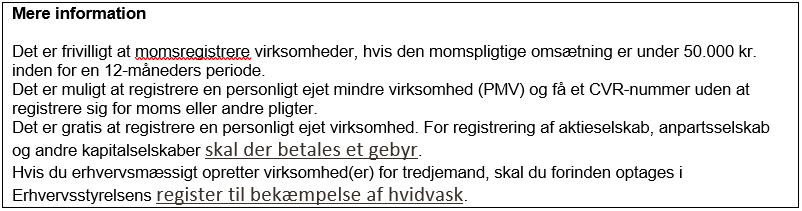
For at få adgang til Ø90 skal du som minimum også indtaste Status primo skat og Status ultimo skat. Status drift primo og Status drift ultimo udfyldes kun, hvis der skal laves en årsopgørelse.
Kontakt indehavere
Der er i dette billede givet mulighed for at indtaste et 3 telefonnumre, træffetidspunkter til alle 3 telefonnumre, samt et par e-mailadresser. Disse ekstra oplysninger er kun til kontorets registrering – benyttes i øvrigt ikke af Ø90.
Andre oplysninger
Der optælles antal stedkoder, hvor der er tilkoblet et SE-nr. i dialogen Sted.
Hvis den aktuelle ejendom er interessent i et I/S, fremgår ejendomsnumret på I/S´et i feltet ”Deltager i I/S”.
Hvis aktuel ejendom er et I/S, står der ”Ja” i feltet – ellers ”Nej”.
Kontoplannummer skal være indtastet før du kan benytte Ø90.
Overførselsplan til Dataoverførsel er default 1. Oplysningen kan ændres - er datostyret, dvs. er en supplerende oplysning.
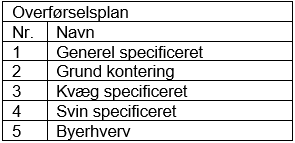
”Sys-numre i Ø90” feltet er et oplysningsfelt, som automatisk bliver udfyldt.
”E-mailadresser fra legaliseringsbilleder” i feltet hentes den e-mailadresse, der er angivet i legaliseringsbilledet. Dette felt kan bruges til at kontrollere om, der er overensstemmelse mellem e-mailadresse under kontakt ”Indehaver”, og den e-mailadresse der er anført i legaliseringen. Hvis feltet er udfyldt med beskeden ikke entydig, er det fordi, der i legaliseringen i Ø90 er flere InterCount-brugere, der har adgang til samme ejendom.
”E-mail til arkivsystemet” benyttes af ”Vis udskrift”, når man bruger funktionen ”PDF til Arkiv”
E-mail til kundens arkiv benyttes af Udskriftsoversigt, hvis man anvender ’Pdf til kundens arkiv’ – så vil dokumentet blive sendt til arkiv
2. KONTOR/AFTALER
Fanen Kontor/aftaler indeholder overskrifterne (se billedet nedenfor):
- Regnskabskontor
- Andre aftaler
- Nyt billede
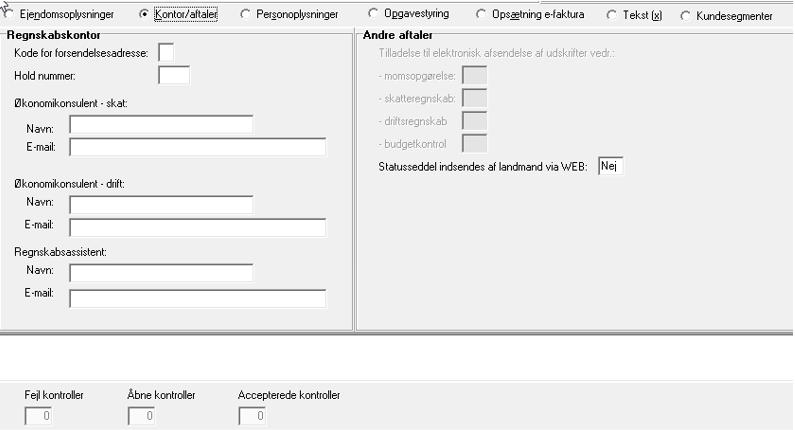
Regnskabskontor
Kode for forsendelsesadresse. Henvendelse til SEGES, hvis der skal oprettes nye koder til forsendelsesadresse.
Kode for forsendelsesadresse kendes af den kredsansvarlige.
Holdnummer benyttes af Ø90.
I felterne ”Økonomikonsulent - skat”, ”Økonomikonsulent - drift”, og ”Regnskabsassistent” bør Du evt. registrere jeres navne. Så kan andre på kontoret nemt finde ud af, hvem der er kundens kontaktpersoner.
Andre aftaler
Under denne overskrift findes der pt. nogle nedtonede felter, som du ikke kan indtaste i (felterne er tiltænkt til evt. fremtidig udvikling af Ø90). Du kan dog her registrere, hvorvidt statusseddel indsendes af landmand via WEB, men Ø90 benytter ikke denne oplysning til noget.
3. Personoplysninger
I denne fane (se nedenfor) indtastes øverst CPR-numre på driftsherren og ægtefælle/samlever. CPR-nummer skal være indtastet på Driftsherren på ejendommen, før du kan benytte Ø90.
Nedenfor CPR-numrene er alle oplysningerne supplerende oplysninger, som datostyres ud fra ”til” dato i opgavevalg på den periode du arbejder med.
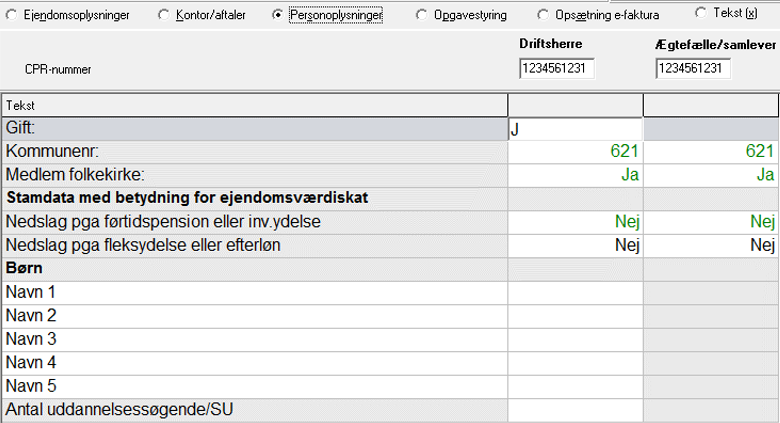
De øverste oplysninger i fanen vedrører skatteberegningen i Ø90. Der er til disse oplysninger lavet kontroller, hvis der til skatteberegningen kræves, at du skal tage stilling (ja/nej) til oplysningen. Følg med i statuslinien nederst i billedet, og se om der er kontroludslag - er der det - åben da dialogen Kontroller oversigt med [Ctrl + Q] for at se, hvad problemet konkret er.
Oversigt over kommunenumre, det er muligt at indtaste i billede stamdata, findes hos Kommunernes Landsforening.
Nederst i fanen kan du registrere oplysninger vedr. Børn, f.eks. Navn i tekstfeltet og fødselsdag i oplysningsfeltet. Oplysningerne vedr. børn benyttes ikke af Ø90.
4. Opgavestyring
Ruden opgavestyring (se nedenfor) indeholder stamdata til opgavestyringen i Ø90. Oplysningerne er supplerende oplysninger, som datostyres ud fra til dato på perioden i billede opgavevalg.
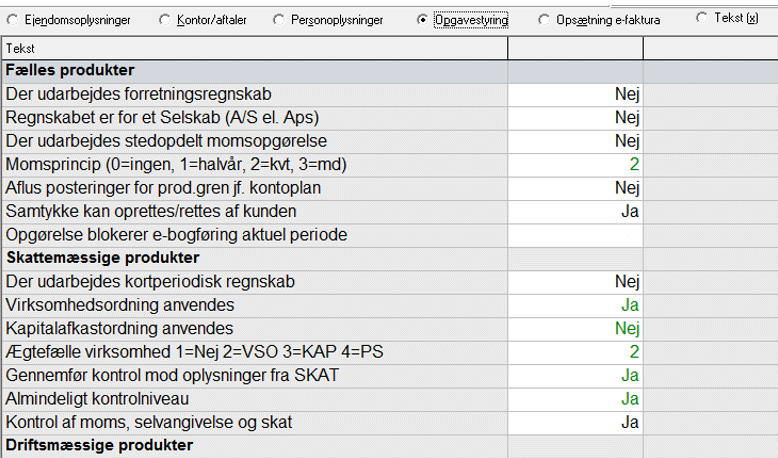
Oplysningerne anvendes af billedet Opgavevalg, når der oprettes en ny opgave. Det er vigtigt for en rationel arbejdsgang at disse stamdata er korrekte, og at de er indtastet før, I opretter opgaver i billede opgavevalg.
Valg af omfang af internt regnskab
Valg af pakke har betydning for de oplysninger, der kræves indberettet under Ø90 opgørelsen, og hvor meget af det interne regnskab, der skal udskrives.
Beskatningsform
Hvis der står ja til virksomhedsordning, så gælder dette uanset om der står ja eller nej til kapitalafkastordning.
Oplysningen om kapitalafkastordning påvirker egenskaberne i nye opgaver, og dermed gennemførslen af kontroller mv. i opgørelsesbillederne. Den har derimod ingen indflydelse på, om beregningen af skatteregnskabet er med eller uden kapitalafkastordning. Dette styres af en oplysning, der kan rettes i periodens data eller i opgørelsesbilledet med indkomstdisponering.
5. Opsætning af e-faktura
Fanen Opsætning e-faktura indeholder overskrifterne (se billedet nedenfor):
- Bankoplysninger
- Godkendte fakturaer overføres til
- Passiv Summax-kunde
- Adviseringsfrekvens
- Andre oplysninger
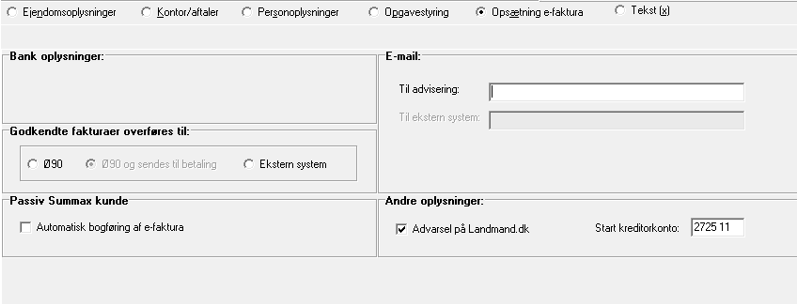
Bankoplysninger
Dette felt redigeres på Summax under ”Profil” ”Bankoplysninger. Der er derfor ikke indbygget nogen funktionalitet i dette felt.
Godkendte fakturaer overføres til
Overførsel til Ekstern system kan ikke anvendes i den nuværende version af e-faktura.
Passiv Summax kunde
Her vælges om Summax anvendes som en ”passiv kunde”. Tilvalg betyder, at indgående e-faktura automatisk bliver bogført og overført til Ø90 via Dataoverførsel.
I det første felt under e-mail (til adviseringsmail), indtastes mailadressen der skal modtage besked, når der kommer nye e-fakturaer. Der gives ligeledes besked, hvis der ligger ubehandlede fakturaer i systemet, der er meget tæt på, eller over forfaldstidspunktet.
Andre oplysninger
Der er mulighed for at sætte et flueben for at få advarsler på landmand.dk.
Her indtastes hvilken mellemregningskonto, der skal anvendes i forbindelse med overførsel af fakturaoplysninger fra e-fakturamodulet til Ø90 systemet. Som default startes med konto 2725 01.
6. Tekst
Ruden Tekst kan benyttes til at gemme overordnede oplysninger vedr. ejendommen. Der er plads til at skrive 999 linjer tekst.
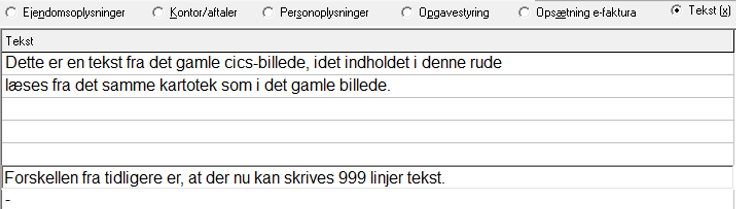
I tekstruden, er der mulighed for at anvende følgende simple redigeringsfunktioner:
- Indsæt ny linje (række) [Ctrl] + [Y].
- Kopi af markeret tekst i en linje [Ctrl] + [C].
- Indsæt det kopierede i en linje (og slet det evt. markerede før funktionen anvendes) [Ctrl] + [V]. Bemærk, hvis der ikke er plads til at indsætte det hele efter markøren, så indsættes kun det, der er plads til i linjen.
- Slet det markerede i en linje og kopier det til evt. efterfølgende indsæt [Ctrl] + [X].
- Slet det markerede i en linje og hvis en hel linje er markeret slettes linen (rækken) helt [Ctrl] + [Del].
- Slet en karakter ad gangen eller slet det markerede i en linje [Del]. Her slettes linjen (rækken) ikke, men kun indholdet.
- Fortryd det indtastede i en linje [Ctrl] + [Z], dvs., når man har skiftet linje, så kan man ikke fortryde, det der blev indtastet i den forrige linje. Se nedenfor, hvis I vil fortryde alt det indtastede.
Når tekstruden forlades, vil du i en lille dialog skulle vælge mellem at:
- Gemme de rettelser der er lavet i ruden, eller
- Fortryde af alle rettelser, der er lavet, imens tekstruden har været åben.
Enhver rettelse, som er lavet med funktionerne ovenfor, er således ikke gemt, før der svares "Ja" til at gemme i den lille dialog.
7. Kundesegmenter
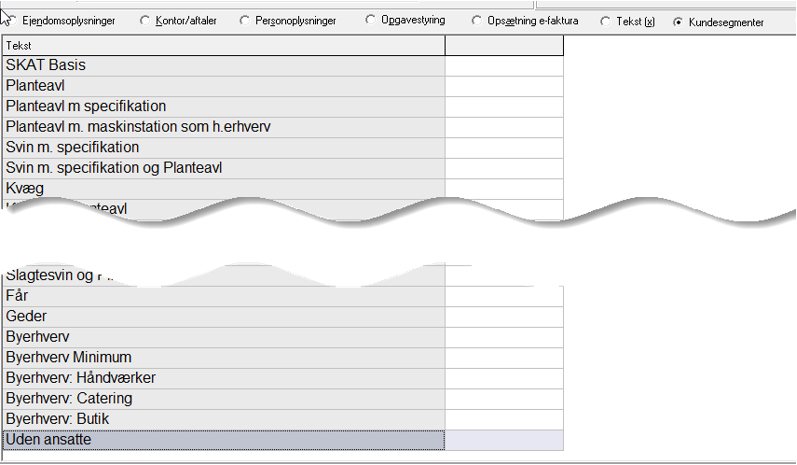
Her vælges kundesegment til kunden ved at skrive J i det hvide felt.
Kontoplan 5 kunder
Følgende kundesegmenter kan anvendes til kunder på kontoplan 5. Segmentet ’Uden ansatte’ kan kombineres med de øvrige. De øvrige segmenter bør ikke kombineres.
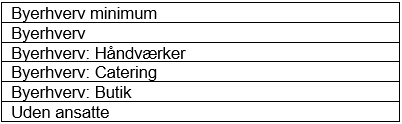
Kontoplan 1 kunder
Følgende kundesegmenter kan anvendes til kunder på kontoplan 1. Segmenterne kan kombineres, hvis man har flere produktioner.
Skat minimum |
Kontering med få konti og anbefales til de kunder der kun har skatteregnskab |
Må kun kombineres med segmentet ’Uden ansatte’ |
Skat Basis |
Kontering med lille specifikation og anbefales til kunder der kun har skatteregnskab |
Må kun kombineres med segmentet ’Uden ansatte’ |
Kvæg |
Kunder der har mælk og alle former for kvægproduktion |
Må ikke kombineres med segment slagtekalve |
Kvæg og planteavl |
Kunder der har mælk og alle former for kvægproduktion og som også ønsker specifikation på planteavl |
Bør ikke kombineres med øvrige segmenter som indeholder kvæg- og planteavlssegment |
Slagtekalve |
Kunder der kun har slagtekalveproduktion |
Må ikke kombineres med segment kvæg |
Slagtekalve og planteavl |
Kunder der kun har slagtekalveproduktion og som også ønsker specifikation på planteavl |
Bør ikke kombineres med øvrige segmenter som indeholder kvæg- og planteavlssegment |
Svin m. specifikation |
Kunder der har alle former for svineproduktion: Sohold, slagtesvin og smågrise |
Må ikke kombineres med øvrige svinesegmenter |
Svin m. specifikation og planteavl |
Kunder der har alle former for svineproduktion: Sohold, slagtesvin og smågrise og som også ønsker specifikation på planteavl |
Bør ikke kombineres med øvrige segmenter som indeholder planteavlssegment |
Sohold |
Kunder der udelukkende har Sohold og smågrise produktion |
Må ikke kombineres med øvrige svinesegmenter |
Sohold og planteavl |
Kunder der udelukkende har Sohold og smågrise produktion og som også ønsker specifikation på planteavl |
Bør ikke kombineres med øvrige segmenter som indeholder svine- og planteavlssegment |
Slagtesvin |
Kunder der udelukkende har slagtesvin og smågrisekøb |
Må ikke kombineres med øvrige svinesegmenter |
Slagtesvin og planteavl |
Kunder der udelukkende har slagtesvin og smågrise produktion og som også ønsker specifikation på planteavl |
Bør ikke kombineres med øvrige segmenter som indeholder svine- og planteavlssegment |
Mink |
Kunder der har mink |
|
Fjerkræ |
Kunder der har stor fjerkræsproduktion |
|
Fjerkræ og planteavl |
Kunder der har stor fjerkræsproduktion og som ønsker specifikation på planteavl |
Bør ikke kombineres med øvrige segmenter som indeholder planteavlssegment |
Får |
Kunder der har stor fåreproduktion |
|
Geder |
Kunder der har stor gedeproduktion Incl. mælk fra geder |
|
Uden ansatte |
Til kunder ikke har ansatte |
|
Planteavl |
Kunder der kun har planteavl |
Bør ikke kombineres med øvrige segmenter som indeholder planteavlssegment |
Planteavl m. specifikation |
Kunder der ønsker stor specifikation af omkostninger til planteavlsproduktionen |
Bør ikke kombineres med øvrige segmenter som indeholder planteavlssegment |
Planteavl m. maskinstation som Hovederhverv |
Kunder der har maskinstation som hovederhverv |
Bør ikke kombineres med øvrige segmenter som indeholder planteavlssegment |
Kvæg og Planteavl m. spec |
Kunder der ønsker stor specifikation på både kvæg og planteavl |
Må ikke kombineres med øvrige segmenter der indeholder kvæg- eller planteavlssegmenter |
Svin m. spec og Planteavl m. spec |
Kunder der ønsker stor specifikation på både svin og planteavl |
Må ikke kombineres med øvrige segmenter der indeholder svin- eller planteavlssegmenter |
Svin m. spec, Kvæg og Planteavl |
Kunder der ønsker stor specifikation på både svin og kvæg og kun standard planteavl |
Må ikke kombineres med øvrige segmenter der indeholder kvæg- eller planteavlssegmenter |
Svin m. spec, Kvæg og Planteavl m. spec |
Kunder der ønsker stor specifikation på både svin, kvæg og planteavl |
Må ikke kombineres med øvrige segmenter der indeholder svine, kvæg- eller planteavlssegmenter |
Fjerkræ og planteavl m. spec |
Kunder der ønsker stor specifikation på både fjerkræ og planteavl |
Må ikke kombineres med øvrige segmenter der indeholder fjerkræ eller planteavlssegmenter |
Fjerkræ, kvæg og planteavl |
Kunder der ønsker stor specifikation på både fjerkræ, kvæg og kun standard planteavl |
Må ikke kombineres med øvrige segmenter der indeholder fjerkræ, kvæg eller planteavlssegmenter |
Fjerkræ, kvæg og planteavl m. spec |
Kunder der ønsker stor specifikation på både fjerkræ, kvæg og planteavl |
Må ikke kombineres med øvrige segmenter der indeholder fjerkræ, kvæg eller planteavlssegmenter |
Fjerkræ, svin m. spec og planteavl |
Kunder der ønsker stor specifikation på både fjerkræ, svin og kun standard planteavl |
Må ikke kombineres med øvrige segmenter der indeholder fjerkræ, svin eller planteavlssegmenter |
Fjerkræ, svin m. spec og planteavl m. spec |
Kunder der ønsker stor specifikation på både fjerkræ, kvæg og planteavl |
Må ikke kombineres med øvrige segmenter der indeholder fjerkræ, svin eller planteavlssegmenter |
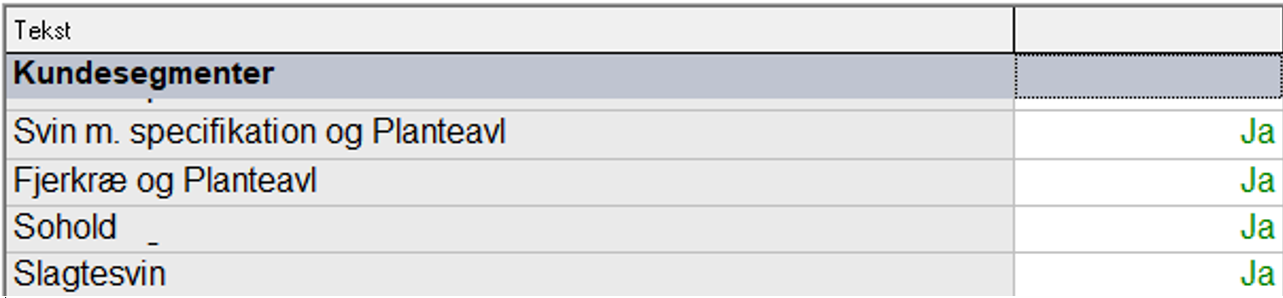
Eksempel på forkert valg af segment

Eksempel på korrekt valg af segment
Der er ingen stop fra Ø90 ved valg af segmenter som ikke bør kombineres.
Vælges der ikke et segment, vil dataoverførsel blive konteret ud fra en generel kontoplan. Du kan altid se dit valg af segment ved start af Control
8. Hvis ejendommen er ny i Ø90
Hvis ejendommen er ny i Ø90, vil du i billedet opgavevalg få en meddelelse i meddelelsesfeltet, om at der mangler stamdataoplysninger. Oplysningerne skal da være udfyldt i billedet stamdata i følgende ruder, før menuerne til valg af øvrige billeder i Ø90 åbnes op:
- Ejendomsoplysninger: SE-nr. (sted 0), Status primo skat, Status ultimo skat og kontoplannummer
- Personoplysninger: CPR-nr. - ejer og kommune-nummer – ejer
Du kan godt vælge billedet opgavevalg, selv om du ikke har indtastet de 6 oplysninger. F.eks. for at vælge en anden ejendom. Men når du forlader billedet stamdata, får du at vide, at du stadigvæk mangler nogle af de 6 oplysninger. Svar Ja i den lille dialog, der popper op, at du vil over i billedet opgavevalg.
9. Hvis ejendommen er eksisterende i Ø90
Hvis ejendommen er eksisterende, og der er en eller flere oplysninger, der skal rettes, som f. eks. Ja/nej til gift, ændring af kommune nr. mv., er den anbefalede arbejdsgang:
- Opret opgaverne moms, skat og drift med perioden 01-01-2x – 01-01-2x (f.eks. 01-01-23 – 01-01-23)
- Ret de ønskede oplysninger
- Slet derefter opgaverne igen